În Windows 7 Change User
După cum se știe, până în prezent, există o serie de sisteme de operare pentru a asigura ușurința de utilizare cu calculatoare. Potrivit, până în prezent, cel mai popular este Windows de la Microsoft. Popularitatea sa si-a castigat flexibilitatea de setări și funcții, precum și un sistem de securitate puternic. O astfel de caracteristică este interfața multi-utilizator, care vă permite să protejeze datele personale și pentru a simplifica utilizarea unui calculator pentru mai multe persoane. schimba utilizatorul în mai multe moduri pentru Windows 7.
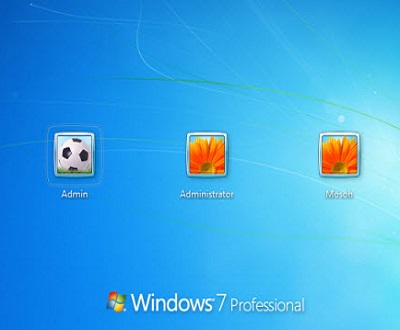
În continuare, din meniu, care este format din două coloane în colțul din dreapta jos al coloana a doua este un buton „Oprire“ (în funcție de setările sistemului, acesta poate fi un „modul de repaus“ sau „hibernare“, faceți clic pe săgeata din dreapta acestuia.
În fereastra rezultată, selectați „Comutare utilizatori“. În funcție de setările, acest buton nu poate fi, în acest caz, există un buton „log out“.
Apoi, vă aflați în meniul de utilizator, în care selectați orice utilizator de pre-configurate.
Această metodă ajută în cazul în care computerul are mai mulți utilizatori, fiecare introduceți cu utilizatorul poate face setările, date despre instalarea software-ului și a stoca, fără a afecta alți utilizatori setările.
Cele mai recente sisteme de operare Windows, folosind această funcție, funcția de protecție este realizată. După instalarea sistemului, implicit vedeți numai un singur utilizator, de fapt, nu este. Când porniți prima dată, deveniți membru cu dizabilități și pentru orice acțiuni legate de modificări de configurare sau instalarea de orice software de pe computer va necesita drepturi de administrator.
Pentru a deveni un administrator, trebuie să faceți clic dreapta pe pictograma „Computer“ de pe desktop și selectați „Management“
În fereastra care apare în coloana din stânga, selectați „Local Users and Groups“
În coloana centrală, selectați „Utilizatori“
În continuare, veți vedea trei utilizatori, administrator, invitați și numele dvs., care va depinde de modul în care îl apelați în timpul procesului de instalare.
Suntem interesați de „administrator“
Trebuie să faceți clic pe el, clic dreapta și din meniul contextual selectați „Properties“
În continuare, scoateți bifa din „contul de dezactivare“, apăsați butonul pentru a aplica și a reporni computerul.
Când porniți calculatorul, veți intra în meniul de utilizator, în care, pe lângă de obicei și vei fi „admin“ in ea, va fi capabil să facă absolut nimic cu computerul. Trebuie amintit că, în contul „administratorul“ toate acțiunile pe care le face la propriul risc dacă nu nu știu mai bine la atingere.